
|
Crear búsquedas |
Scroll |
El primer paso para configurar Therefore™ Portal consiste en crear una plantilla de búsquedas y compartirla con los usuarios de Portal.
 Cómo crear una plantilla de búsquedas y compartirla en Therefore™ Portal
Cómo crear una plantilla de búsquedas y compartirla en Therefore™ Portal
1.En la cinta de opciones Inicio de Therefore™ Navigator, haga clic en Nueva consulta y seleccione una categoría o una definición de expediente. Si es necesario, establezca opciones avanzadas para la búsqueda haciendo clic en Opciones.
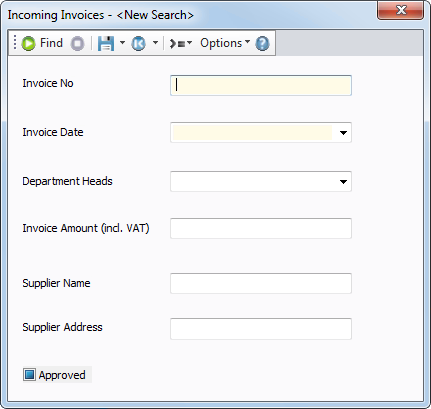
2.A continuación, guarde la plantilla de búsquedas haciendo clic en el icono Guardar y seleccionando Guardar como global. De este modo, la plantilla de búsquedas pasará a estar disponible para todos los usuarios del sistema Therefore™, aunque podrá ajustar los permisos en la configuración de seguridad.
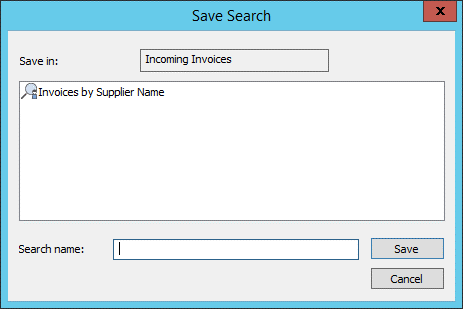
3.Después de guardar la búsqueda, haga clic con el botón derecho en el objeto Portal en Therefore™ Solution Designer y seleccione Administrar categorías de Portalpara abrir el cuadro de diálogo Configuración de Therefore™ Portal.
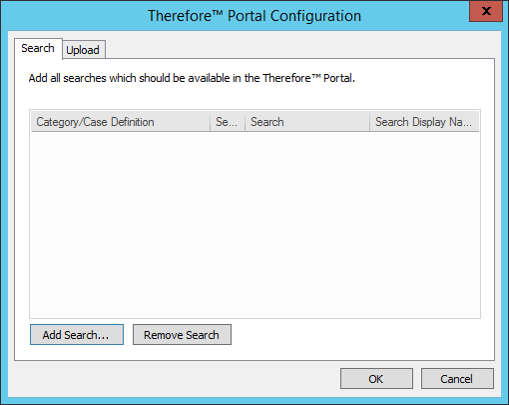
4.Haga clic en Agregar búsqueda y desplácese por la vista de árbol para buscar las coincidencias deseadas. Active la casilla de cada búsqueda que desee agregar. Si selecciona un objeto se seleccionarán todos los objetos por debajo de ese nivel. Haga clic en Aceptar cuando termine.
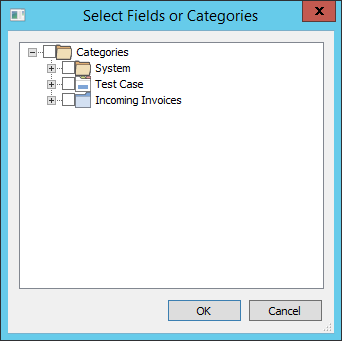
5.Aparecerá el nombre de categoría/expediente, junto con ID de búsqueda y Nombre de búsqueda para mostrar. El nombre para mostrar es el que verá el usuario en Portal (por ejemplo, Mis facturas).
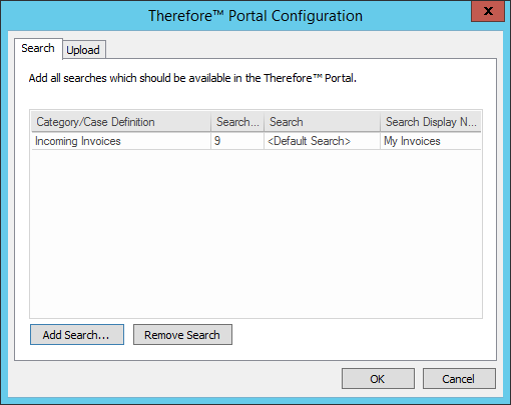
6.Haga clic en Aceptar cuando termine. La asignación de búsquedas a usuarios se explica en la sección Crear usuarios de Portal.
|
Actualmente no se admiten búsqueda intercategoría. |

